Ինչպե՞ս Excel- ում բանաձևերով առանձնացնել / պայմանական ձևաչափման բջիջները:
Ենթադրելով, որ դուք ունեք մեծ աշխատանքային թերթ, որը պարունակում է և՛ հաստատուններ, և՛ բանաձևեր, և այժմ ցանկանում եք իմանալ բանաձևի բոլոր բջիջների գտնվելու վայրը: Իհարկե, դուք կարող եք հեշտությամբ և արագ ընտրել բոլոր բանաձևերը ՝ օգտագործելով Go To Special գործառույթը: Բայց եթե ձեր տվյալները կամ բանաձևերը պետք է փոխվեն այս ու այն ժամանակ, դուք պետք է բազմիցս կիրառեք այս գործառույթը:
Այստեղ ես ձեզ ավելի լավ լուծում եմ ներկայացնում ՝ պայմանական ձևաչափում: Պայմանական ձևաչափման միջոցով դուք կարող եք առանձնացնել բոլոր բջիջները բանաձևերով և ավելին, ձեր ընդգծված ձևաչափումը կկարգավորվի ձեր փոփոխվող տվյալների հետ:
Նշեք բանաձևի բջիջները Define Name բանաձևով և պայմանական ձևաչափմամբ
Նշեք բանաձևի բջիջները օգտագործողի կողմից սահմանված գործառույթով և պայմանական ձևաչափմամբ
Հատկորոշեք բանաձևի բջիջները Excel- ի համար Kutools- ով արագ և հեշտությամբ
Նշեք բանաձևի բջիջները Define Name բանաձևով և պայմանական ձևաչափմամբ
Օգտագործելուց առաջ Պայմանական ֆորմատավորում, դուք պետք է ստեղծեք Սահմանված անուն, խնդրում ենք անել հետևյալ քայլերով.
1, Բացեք ձեր աշխատաթերթը և անցեք կտտացնելու Բանաձեւեր > Անունը կառավարիչ, տես նկարի նկարը.

2, Դուրս ցցված Անունը կառավարիչ երկխոսության վանդակում, սեղմեք նոր կոճակը:

3. Եվ է Նոր անուն երկխոսության տուփ, կատարեք հետևյալ գործողությունները.
- (1.) Մուտքագրեք անուն ձեր սահմանված անվանման բանաձևի համար, այս օրինակում ես մուտքագրեմ Ձևաչափեր;
- (2.) Ընտրեք Աշխատանքային տետր Scope բացվող ցուցակից;
- (3.) Մուտքագրեք այս բանաձևը = GET.CELL (48, INDIRECT ("rc", FALSE)) մեջ Վերաբերում է դաշտը.

4. Այնուհետեւ կտտացրեք OK վերադառնալ նախկին երկխոսությանը և փակել այն:
5, Դրանից հետո ընտրեք ձեր տիրույթը կամ ամբողջ աշխատանքային թերթը, որը ցանկանում եք ընդգծել բանաձևի բջիջները:
6. Համաձայն Գլխավոր էջանշանը, սեղմեք Պայմանական ֆորմատավորում > Նոր կանոն, տես նկարի նկարը.

7, Մեջ Ձևաչափման նոր կանոն երկխոսություն, սեղմեք Օգտագործեք բանաձև `որոշելու համար, թե որ բջիջները ձևափոխել տարբերակը և մուտքագրեք այս բանաձևը = Ձևաչափեր (Ձևաչափեր ձեր սահմանված անունն է 3-րդ քայլին), դուք կարող եք փոխել այն ձեր սեփական սահմանված անունով: Տեսեք,

8. Այնուհետեւ կտտացրեք Ֆորմատ կոճակը, ներքևում դրեք ձեր ձևաչափումը Լրացնել ներդիր, տես նկարի նկարը.

9. Եվ այնուհետեւ կտտացրեք OK > OK գործողություններն ավարտելու համար, և բանաձևով բոլոր բջիջները միանգամից ընդգծվել են, ինչպես ցույց է տրված հետևյալով.

Նշումներ:
1. Երբ Պայմանական ձևաչափով ծածկված ցանկացած բջիջներում բանաձևեր եք մուտքագրում, դրանք ավտոմատ կերպով կարևորվում են:
2. Գործառնություններն ավարտելուց հետո անհրաժեշտ է պահպանել ձեր աշխատանքային գրքույկը Excel մակրո- միացված աշխատանքային գիրք այնպես, որ պայմանական ձևաչափման բջիջները պահպանվեն: Եվ երբ հաջորդ անգամ բացեք ձեր աշխատանքային գիրքը, կտտացրեք Միացնել բովանդակությունը:

Նշեք բանաձևի բջիջները օգտագործողի կողմից սահմանված գործառույթով և պայմանական ձևաչափմամբ
Եթե չեք ուզում օգտագործել սահմանված անվանման բանաձևը, կարող եք ստեղծել պարզ օգտագործողի կողմից սահմանված գործառույթ, ապա կիրառել պայմանական ձևաչափում `այս խնդիրը լուծելու համար:
1, Նախ, պահեք կոճակը ALT + F11 բացել ստեղները Microsoft Visual Basic հավելվածների համար պատուհան.
2: Սեղմեք Տեղադրել > Մոդուլներ, և տեղադրեք հետևյալ կարճ կոդը ՝ Մոդուլի պատուհան.
Function HasFormula(Rng As Range) As Boolean
'Updateby Extendoffice
Application.Volatile
HasFormula = Rng.HasFormula
End Function
3, Դրանից հետո պահեք և փակեք այս կոդը և հետ գնացեք աշխատաթերթը ՝ ընտրելու համար այն ընդգրկույթը կամ ամբողջ աշխատաթերթը, որը ցանկանում եք ընդգծել բանաձևի բջիջները:
4. Գնալ Գլխավոր էջանիշը և կտտացրեք Պայմանական ֆորմատավորում > Նոր կանոն.
5, Մեջ Ձևաչափման նոր կանոն երկխոսություն, ընտրեք Օգտագործեք բանաձև `որոշելու համար, թե որ բջիջները ձևափոխել տարբերակը և մուտքագրեք այս բանաձևը = Հասֆորմուլա (A1), տես նկարի նկարը.
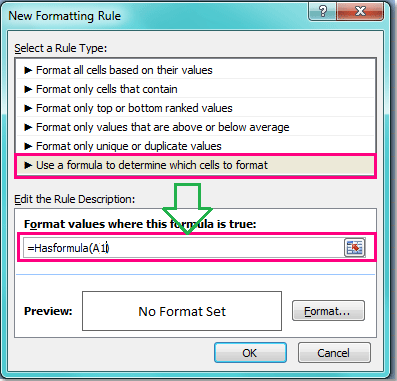
6. Այնուհետեւ կտտացրեք Ֆորմատ կոճակը և ընտրեք մեկ գույն, որի տակ ցանկանում եք Լրացնել էջանշանը է Ձևաչափել բջիջները երկխոսության վանդակում:
7. Եվ այնուհետեւ կտտացրեք OK > OK երկխոսությունները փակելու համար: Եվ բանաձև պարունակող բոլոր բջիջները անմիջապես ընդգծվել են:
Նշումներ:
1. Բանաձևում A1 նշում է ձեր ընտրած տիրույթի առաջին բջիջը, այն կարող եք փոխել ՝ ըստ ձեր պահանջի:
2. Երբ Պայմանական ձևաչափով ծածկված ցանկացած բջիջներում բանաձևեր եք մուտքագրում, դրանք ավտոմատ կերպով կարևորվում են:
3. Գործառնություններն ավարտելուց հետո անհրաժեշտ է պահպանել ձեր աշխատանքային գրքույկը Excel մակրո- միացված աշխատանքային գիրք այնպես, որ պայմանական ձևաչափման բջիջները պահպանվեն: Եվ երբ հաջորդ անգամ բացեք ձեր աշխատանքային գիրքը, կտտացրեք Միացնել բովանդակությունը.
Նշեք բանաձևի բջիջները Excel- ի համար Kutools- ով
Թվում է, որ վերոհիշյալ երկու մեթոդներն էլ որոշակիորեն դժվար են մեր Excel- ի սկսնակի համար, այստեղ ես խորհուրդ կտամ հզոր գործիք Excel- ի համար նախատեսված գործիքներ, իր բազմաֆունկցիոնալությամբ Աշխատաթերթի ձևավորում առանձնահատկությունը, դուք կարող եք արագորեն ընդգծել ամբողջ աշխատանքային գրքի բոլոր բանաձևերը:
Նշում:Սա կիրառելու համար Աշխատաթերթի ձևավորում, նախ, դուք պետք է ներբեռնեք այն Excel- ի համար նախատեսված գործիքներ, ապա գործառույթը կիրառեք արագ և հեշտությամբ:
Տեղադրելուց հետո Excel- ի համար նախատեսված գործիքներԽնդրում եմ արեք հետևյալ կերպ
1, Բացեք աշխատանքային գրքույկը, որը ցանկանում եք ընդգծել բոլոր բանաձևերը:
2: Սեղմեք Kutools Plus > Աշխատաթերթի ձևավորումեւ նոր Դիզայն էջանիշը կցուցադրվի ժապավենի մեջ, ապա կտտացրեք Կարևորեք բանաձևերը տարբերակը Դիտել խումբ, տես սքրինշոթեր.
 |
 |
 |
3, Եվ ամբողջ աշխատանքային գրքի բոլոր բանաձևերը անմիջապես ընդգծվել են: Տեսեք,

Նշումներ:
1. Սեղմեք Կարևորեք բանաձևերը կրկին, լուսավորումը կփակվի:
2. Կարող եք ընդգծող գույնը փոխել ձեր նմանի վրա ՝ կտտացնելով Կարգավորումներ տակ Դիզայն էջանիշը, ապա ՝ Դիզայնի գործիքների կարգավորումներ երկխոսություն, ընտրեք ձեզ դուր եկած մեկ գույնը Բանաձևերի գույնը բաժինը:

3. Երբ ընթացիկ աշխատանքային գրքում առկա ցանկացած բջիջում մուտքագրեք նոր բանաձևեր, դրանք ավտոմատ կերպով կարևորվում են:
Կտտացրեք ՝ այս Highlight Formulas օգտակարության մասին ավելին իմանալու համար:
Ներբեռնեք և անվճար փորձեք Kutools- ը Excel- ի համար:
Դեմո. Կարևորեք բանաձևի բջիջները Kutools- ի համար Excel- ի համար
Առնչվող հոդվածներ քանակը:
Ինչպե՞ս արգելափակել և պաշտպանել բանաձևերը Excel- ում:
Ինչպե՞ս թաքցնել Excel- ում բանաձևի շարքում չցուցադրված բանաձևերը:
Գրասենյակի արտադրողականության լավագույն գործիքները
Լրացրեք ձեր Excel-ի հմտությունները Kutools-ի հետ Excel-ի համար և փորձեք արդյունավետությունը, ինչպես երբեք: Kutools-ը Excel-ի համար առաջարկում է ավելի քան 300 առաջադեմ առանձնահատկություններ՝ արտադրողականությունը բարձրացնելու և ժամանակ խնայելու համար: Սեղմեք այստեղ՝ Ձեզ ամենաշատ անհրաժեշտ հատկանիշը ստանալու համար...

Office Tab- ը Tabbed ինտերֆեյսը բերում է Office, և ձեր աշխատանքը շատ ավելի դյուրին դարձրեք
- Միացնել ներդիրներով խմբագրումը և ընթերցումը Word, Excel, PowerPoint- ով, Հրատարակիչ, Access, Visio և Project:
- Բացեք և ստեղծեք բազմաթիվ փաստաթղթեր նույն պատուհանի նոր ներդիրներում, այլ ոչ թե նոր պատուհաններում:
- Բարձրացնում է ձեր արտադրողականությունը 50%-ով և նվազեցնում մկնիկի հարյուրավոր սեղմումները ձեզ համար ամեն օր:
